受信詳細画面 受信詳細ダウンロード
操作説明
ここでは指定した業務名の受付番号別の受信結果をCSV形式でダウンロードできます。
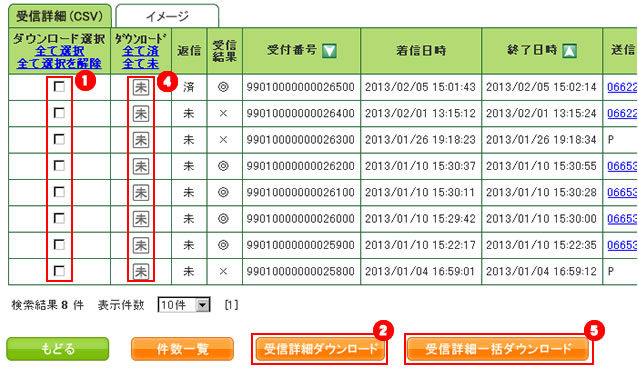
1.ダウンロード選択
ダウンロードしたい行にチェックを入れます。
上の「全て選択」をクリックすると、表示されている全行が選択されます。
上の例で言えば、表示されている8件全てが選択されます。
2.受信詳細ダウンロードボタン
ボタンをクリックすると、ダウンロードファイルを生成し、ダウンロード画面に遷移します。
データ量が多い場合は、多少時間がかかります。時間がかかる場合は

が表示されます。
3.ファイル名

ダウンロードファイルが生成されると、上記画面が表示されます。
ファイル名をクリックすると、ファイルがダウンロードできます。
ダウンロードが完了したら「戻る」ボタンで、受信詳細画面に戻ってください。
4.ダウンロード
ダウンロード選択後、受信詳細ダウンロードボタンを押した時点で、「未」から「済」に変更されます。
手動で「未」をクリックすると「済」に変更が可能です。
5.受信詳細一括ダウンロードボタン
検索結果の全てのイメージを一括でダウンロードできます。ダウンロードファイルを生成し、ダウンロード画面に遷移します。
データ量が多い場合は、多少時間がかかります。時間がかかる場合は

が表示されます。
よくある質問
- ダウンロード選択で「全て選択」をクリックしているのに、全てが選択されない。
- 申し訳ありませんが、画面に表示されているデータのみ有効になります。
表左下の「表示件数」で指定されている件数しか表示できませんので、件数が多い場合は、何回かに分けて選択していただくか、ページを切り替えて各ページで「全て選択」をクリックしてください。
ページを切り替えても、前ページで選択した項目は有効になっています。 - ファイルがダウンロードできません。
- ファイル名をクリックしてもダウンロードできない場合は、ファイル名を右クリックして「対象をファイルに保存」をクリックしてください。
- 一括ダウンロード後、ダウンロードの表示が「済」になりません。
- ダウンロードの済は、ダウンロード選択後に「受信詳細ダウンロード」ボタンを押した時に自動で切り替わるようになっています。
一括ダウンロードには適応しておりません。
注意事項
- 「受信詳細一括ダウンロード」は、大変便利な機能ですが、ご利用の回線速度にもよりますが受信が多いと、時間がかかりますのでご了承ください。
- 「受信詳細一括ダウンロード」は、受信状況確認で選択された業務名の選択した日付分が全てダウンロードされます。 「受信詳細一括ダウンロード」ボタンをクリックした際に、絞込み検索をされている場合は、その検索結果がダウンロードされます。
- 「受信詳細一括ダウンロード」ボタンをクリックした後は、15分間一括ダウンロードが出来ませんので、ご注意ください。
- ダウンロードしたCSVファイルをエクセルで開く際には、受付番号や相手先電話番号、CSI等が変換されてしまいますので、データ形式を「文字列」に指定して開くようにしてください。
